Dalam artikel ini, saya akan menunjukkan kepada anda cara memasang Zabbix 5 pada Raspberry Pi 4. Oleh itu, mari kita mulakan!
Perkara yang Anda Perlu
Untuk mengikuti artikel ini, anda memerlukan perkara berikut untuk menyiapkan Raspberry Pi 4 anda dalam mod tanpa kepala:
- Komputer papan tunggal Raspberry Pi 4
- Penyesuai kuasa USB Type-C
- Kad microSD berkapasiti 16 GB atau lebih tinggi dengan Raspberry Pi OS berkelip
- Kesambungan rangkaian pada Raspberry Pi 4
- Komputer riba atau komputer meja untuk akses desktop jauh VNC ke Raspberry Pi 4
Sekiranya anda tidak mahu menyiapkan Raspberry Pi 4 anda dalam mod tanpa kepala, anda juga memerlukan:
- Monitor
- Kabel HDMI atau mikro-HDMI
- Papan kekunci
- Seekor tikus
Sekiranya anda memerlukan bantuan untuk mem-flash gambar Raspberry Pi OS pada kad microSD, periksa artikel saya Cara Memasang dan Menggunakan Raspberry Pi Imager.
Sekiranya anda seorang pemula Raspberry Pi dan memerlukan bantuan untuk memasang OS Raspberry Pi pada Raspberry Pi 4 anda, periksa artikel saya Cara Memasang OS Raspberry Pi di Raspberry Pi 4.
Juga, jika anda memerlukan bantuan mengenai penyediaan Raspberry Pi 4 tanpa kepala, lihat artikel saya Cara Memasang dan Mengkonfigurasi OS Raspberry Pi pada Raspberry Pi 4 Tanpa Monitor Luaran.
Mengemas kini OS Raspberry Pi
Sebelum memasang Zabbix 5, ada baiknya anda mengemas kini semua pakej Raspberry Pi OS yang ada.
Pertama, kemas kini cache repositori pakej APT Raspberry Pi OS anda dengan arahan berikut:
$ sudo apt kemas kini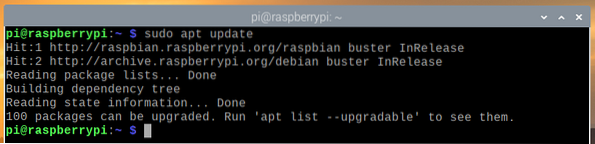
Untuk mengemas kini semua pakej yang ada dari Raspberry Pi OS anda, jalankan arahan berikut:
$ sudo apt peningkatan penuh
Untuk mengesahkan pemasangan, tekan Y, dan kemudian tekan
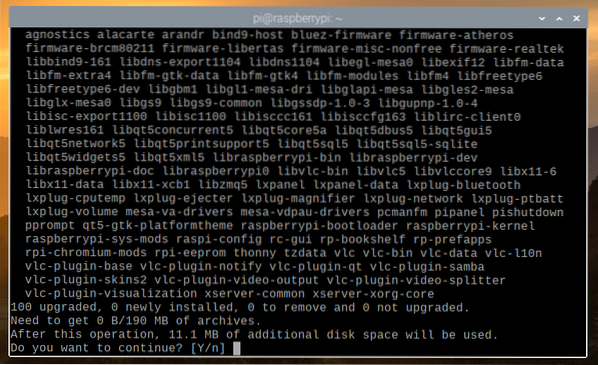
Pengurus pakej APT akan memuat turun semua pakej yang diperlukan dari internet. Mungkin diperlukan beberapa minit untuk diselesaikan.
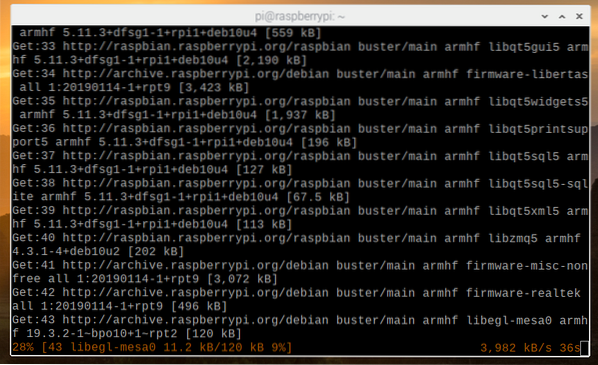
Setelah semua pakej yang diperlukan dimuat turun, pengurus pakej APT akan memasangnya satu persatu. Walaupun, mungkin diperlukan beberapa minit untuk disiapkan.
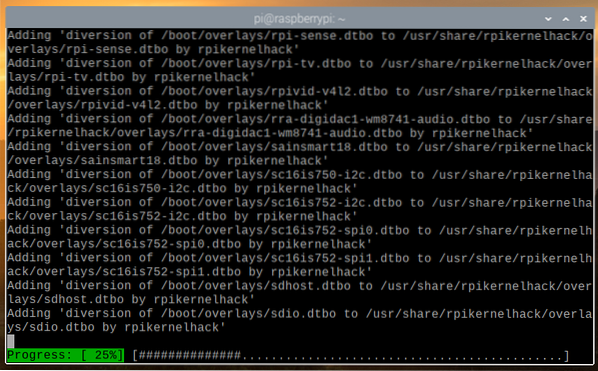
Pada ketika ini, semua pakej yang ada mesti dikemas kini.
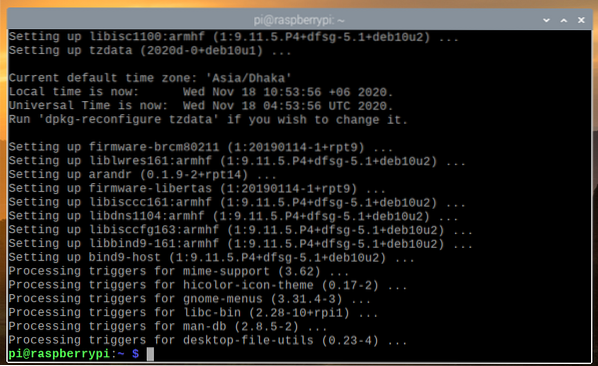
Agar perubahan berlaku, reboot Raspberry Pi 4 anda dengan arahan berikut:
but semula $ sudo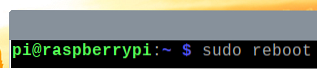
Menambah Repositori Pakej Rasmi Zabbix 5
Setelah but Raspberry Pi 4 anda, muat turun fail DEB repositori pakej Zabbix dengan arahan berikut:
$ wget -O / tmp / zabbix5.deb https: // repo.zabbix.com / zabbix / 5.2 / raspbian / kolam / utama /z / zabbix-release / zabbix-release_5.2-1 + debian10_all.deb

Setelah muat turun selesai, fail DEB repositori pakej Zabbix 5 akan tersedia di jalan / tmp / zabbix5.deb.
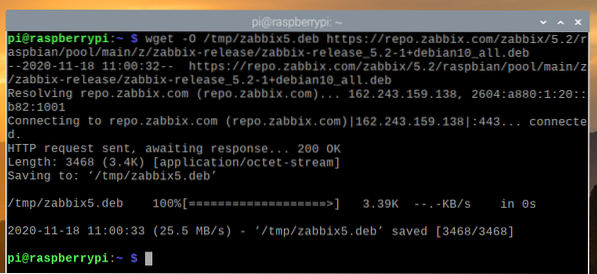
Pasang zabbix5.deb fail dengan arahan berikut:
$ sudo apt install / tmp / zabbix5.deb
Repositori pakej Zabbix 5 harus ditambah.
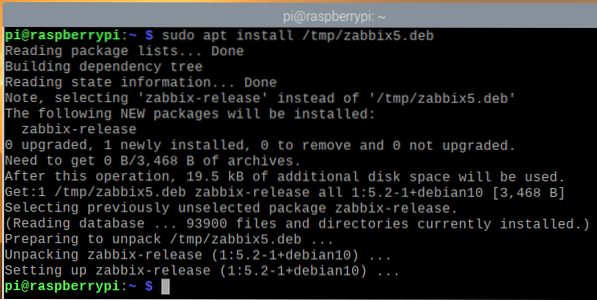
Sekarang, kemas kini cache repositori pakej APT dengan arahan berikut:
$ sudo apt kemas kini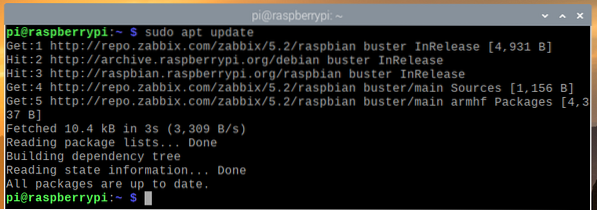
Memasang Pelayan Pangkalan Data MariaDB
Anda perlu memasang pelayan pangkalan data MariaDB untuk menyimpan data Zabbix 5.
Anda boleh memasang pelayan pangkalan data MariaDB dengan arahan berikut:
$ sudo apt pasang mariadb-server mariadb-client
Untuk mengesahkan pemasangan, tekan Y, dan kemudian tekan
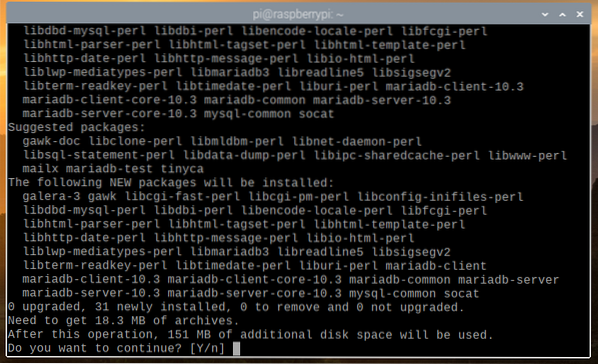
Pengurus pakej APT akan memuat turun semua pakej yang diperlukan dari internet. Mungkin diperlukan sedikit masa untuk diselesaikan.
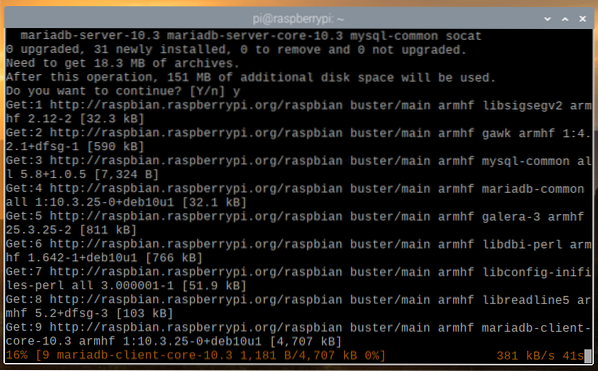
Setelah pakej dimuat turun, pengurus pakej APT akan memasangnya satu persatu. Proses ini mungkin memerlukan sedikit masa untuk diselesaikan.
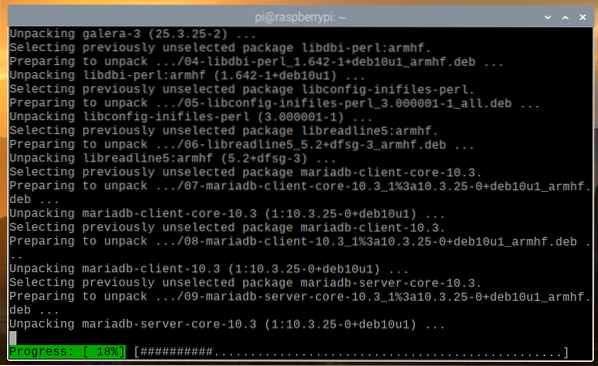
Pada ketika ini, MariaDB harus dipasang.
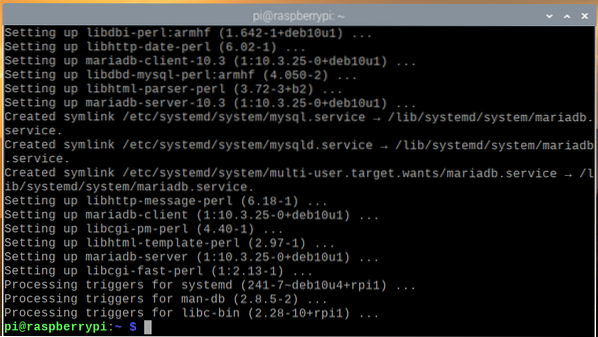
Setelah MariaDB dipasang, perkhidmatan pangkalan data MariaDB mysqld semestinya berjalan.
$ sudo systemctl status mysqld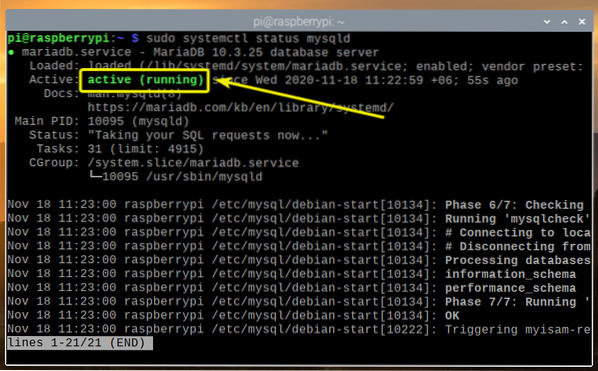
Sekiranya ada, perkhidmatan pangkalan data MariaDB mysqld tidak berjalan, anda boleh memulakannya dengan arahan berikut:
$ sudo systemctl mulakan mysqldMemasang Zabbix 5
Sekarang, anda boleh memasang Zabbix 5 dengan arahan berikut:
$ sudo apt install zabbix-server-mysql zabbix-frontend-php zabbix-apache-confejen zabbix

Untuk mengesahkan pemasangan, tekan Y, dan kemudian tekan
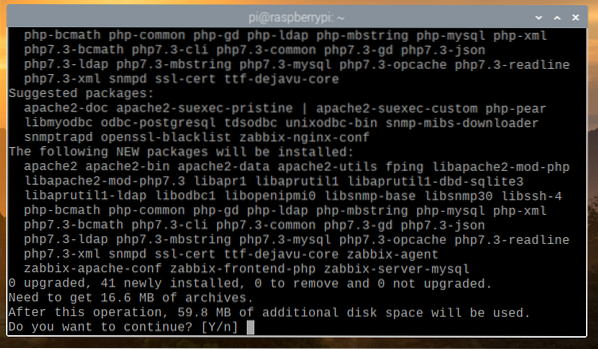
Pengurus pakej APT akan memuat turun semua pakej yang diperlukan dari internet, dan mungkin diperlukan beberapa saat untuk disiapkan.
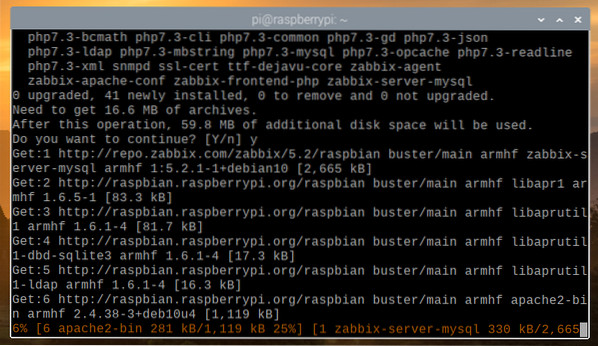
Setelah semua pakej dimuat turun, pengurus pakej APT harus memasangnya satu persatu.
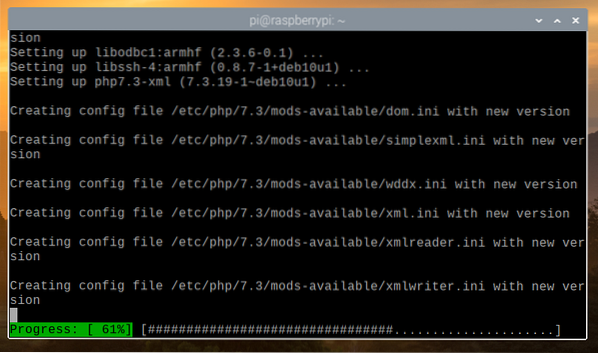
Pada ketika ini, Zabbix 5 harus dipasang.
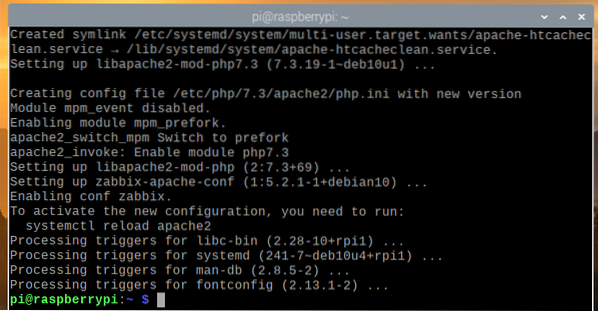
Membuat Pangkalan Data untuk Zabbix 5
Sebelum anda dapat menggunakan Zabbix 5, anda mesti membuat pengguna dan pangkalan data MariaDB untuk Zabbix 5.
Untuk membuat pengguna MariaDB zabbix, tetapkan kata laluan ke rahsia untuk zabbix pengguna, kemudian jalankan arahan berikut:
$ sudo mysql -u root -e 'buat pengguna [dilindungi e-mel] yang dikenal pasti oleh "rahsia";'
Untuk membuat pangkalan data MariaDB zabbix, jalankan arahan berikut:
$ sudo mysql -u root -e 'buat set watak zabbix pangkalan data utf8 collate utf8_bin;'
Benarkan pengguna MariaDB zabbix akses penuh ke pangkalan data MariaDB zabbix dengan menjalankan arahan berikut:
$ sudo mysql -u root -e 'memberikan semua keistimewaan di zabbix.* ke [dilindungi e-mel]; '
Untuk perubahan pangkalan data MariaDB, jalankan arahan berikut:
$ sudo mysql -u root -e 'hak istimewa flush;'
Mengimport Skema Zabbix 5 di Pangkalan Data Zabbix
Pernah pangkalan data MariaDB zabbix dan pengguna MariaDB zabbix dibuat, anda harus mengimport skema pangkalan data Zabbix 5 ke MariaDB zabbix pangkalan data.
Anda boleh mengimport skema pangkalan data Zabbix 5 ke MariaDB zabbix pangkalan data dengan arahan berikut:
$ zcat / usr / share / doc / zabbix-server-mysql * / buat.sql.gz | mysql -uzabbix-Dzabbix -psecret

Mengkonfigurasi Zabbix 5
Setelah anda membuat zabbix Pangkalan data MariaDB dan mengimport skema pangkalan data Zabbix 5, anda harus mengkonfigurasi pelayan Zabbix untuk menggunakan pangkalan data MariaDB yang telah anda buat.
Untuk melakukannya, buka / etc / zabbix / zabbix_server.pengesahan fail dengan nano penyunting teks seperti berikut:
$ sudo nano / etc / zabbix / zabbix_server.pengesahan
Tatal ke bawah sedikit dan cari Kata Laluan DB = garis seperti yang ditandakan pada tangkapan skrin di bawah.
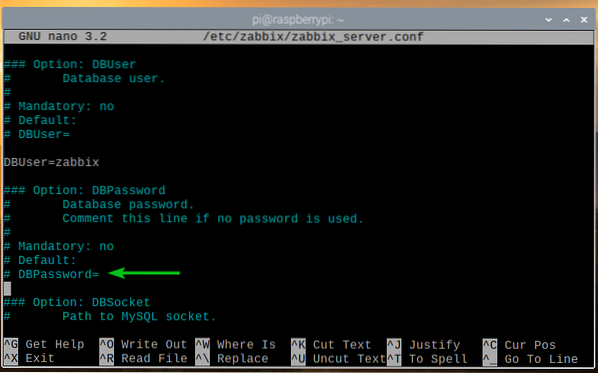
Kemudian, lepaskan garis (keluarkan tanda # dari awal baris) dan tetapkan Kata Laluan DB kepada MariaDB zabbix kata laluan pengguna. Dalam kes ini, ia adalah rahsia.
Setelah selesai, tekan
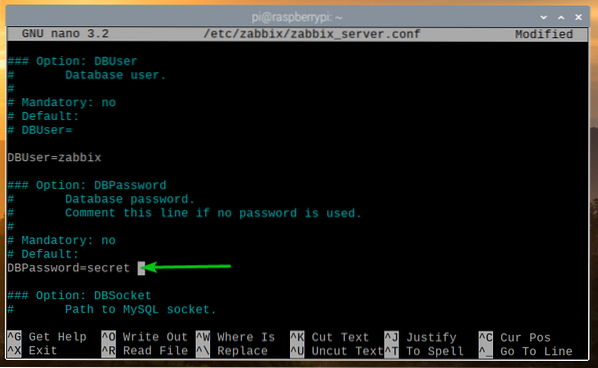
Untuk perubahan berlaku, mulakan semula pelayan zabbix perkhidmatan systemd dengan arahan berikut:
$ sudo systemctl mulakan semula zabbix-server.perkhidmatan
Sekiranya semuanya baik-baik saja, pelayan zabbix perkhidmatan harus berjalan.
Untuk memeriksa sama ada pelayan zabbix perkhidmatan systemd sedang berjalan, jalankan arahan berikut:
$ sudo systemctl status zabbix-server.perkhidmatan
Seperti yang anda lihat, pelayan zabbix perkhidmatan systemd sedang berjalan.
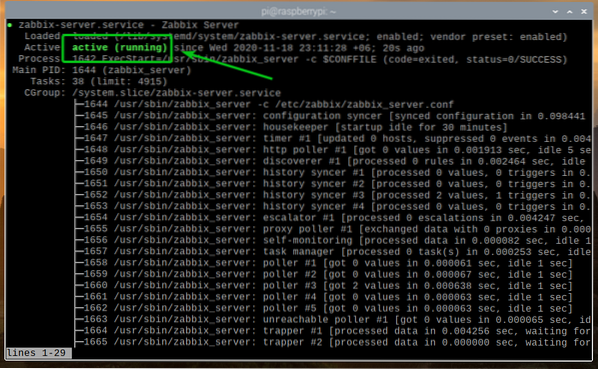
Untuk perubahan berlaku, mulakan semula ejen zabbix perkhidmatan systemd dengan arahan berikut:
$ sudo systemctl mulakan semula zabbix-agent.perkhidmatan
The ejen zabbix perkhidmatan systemd harus berjalan, seperti yang anda lihat dalam tangkapan skrin di bawah.
$ sudo systemctl status zabbix-agent.perkhidmatan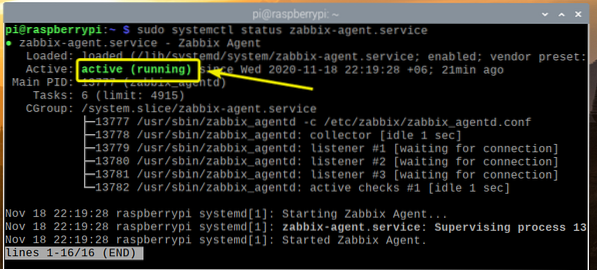
Juga, mulakan semula apache2 perkhidmatan systemd dengan arahan berikut:
$ sudo systemctl mulakan semula apache2
The apache2 perkhidmatan systemd juga harus berjalan, seperti yang anda lihat dalam tangkapan skrin di bawah.
$ sudo systemctl status apache2.perkhidmatan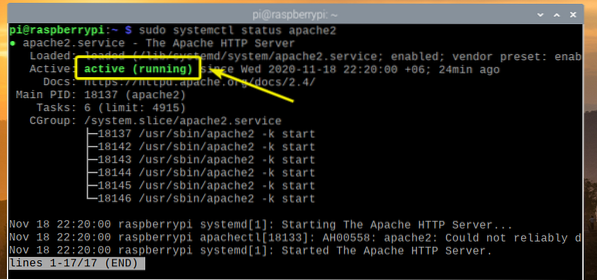
Menambah Pelayan Zabbix ke Permulaan Sistem
Untuk memastikan bahawa pelayan Zabbix dimulakan secara automatik apabila Raspberry Pi 4 anda boot, tambahkan pelayan zabbix perkhidmatan systemd ke permulaan sistem dengan arahan berikut:
$ sudo systemctl mengaktifkan pelayan zabbix.perkhidmatan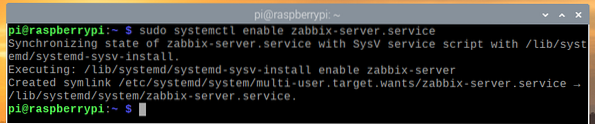
Mengakses Aplikasi Web Zabbix 5
Setelah Zabbix 5 dipasang dan dikonfigurasi, anda boleh mengakses aplikasi web Zabbix 5 dari mana-mana peranti di rangkaian rumah anda menggunakan penyemak imbas web.
Untuk mengakses aplikasi web Zabbix 5 dari peranti lain di rangkaian rumah anda, anda memerlukan alamat IP Raspberry Pi 4 anda.
Anda boleh mendapatkan alamat IP Raspberry Pi 4 anda dengan arahan berikut:
$ nama host -I
Seperti yang anda lihat, alamat IP Raspberry Pi 4 saya adalah 192.168.0.104. Ia akan berbeza bagi anda. Oleh itu, pastikan untuk menggantinya dengan milik anda mulai sekarang.
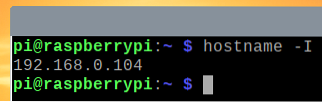
Untuk mengakses aplikasi web Zabbix 5, lawati http: // 192.168.0.104 / zabbix dari penyemak imbas web.
Semasa anda menjalankan aplikasi web Zabbix 5 untuk pertama kalinya, anda perlu mengkonfigurasinya.

Pilih bahasa anda, dan klik Langkah seterusnya.
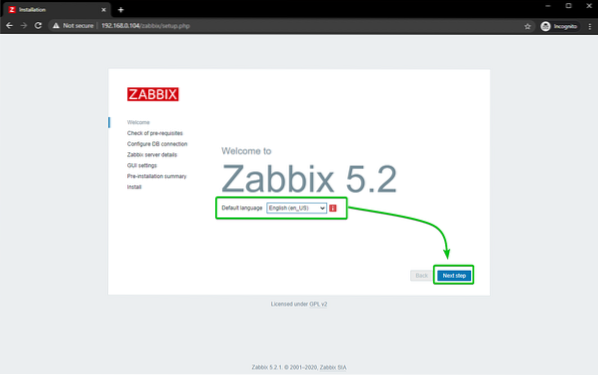
Pastikan semuanya baik-baik saja dan klik Langkah seterusnya.
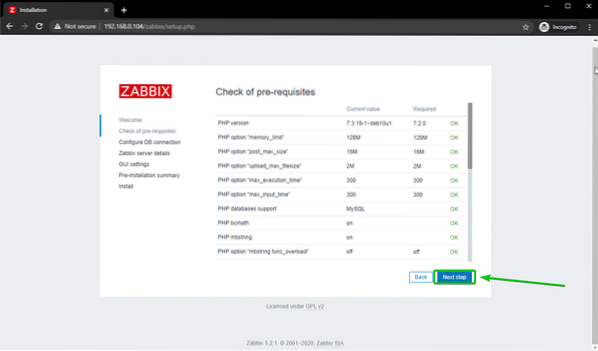
Pilih MySQL sebagai jenis pangkalan data. Kemudian, taipkan zabbix sebagai nama pangkalan data, zabbix sebagai nama pengguna, dan rahsia sebagai kata laluan.
Setelah selesai, klik Seterusnya langkah.
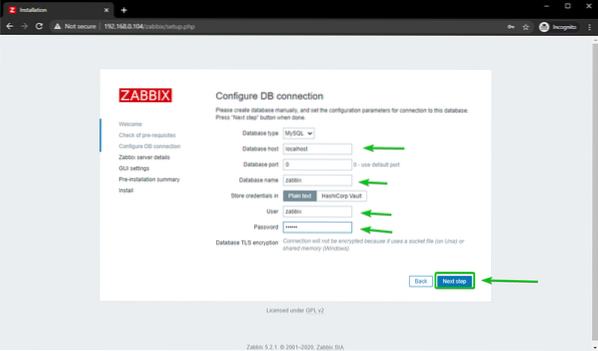
Klik pada Langkah seterusnya.
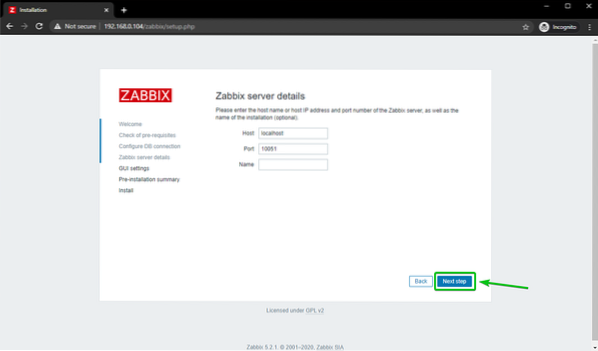
Pilih zon waktu dan tema lalai anda untuk aplikasi web Zabbix 5. Setelah selesai, klik Langkah seterusnya.
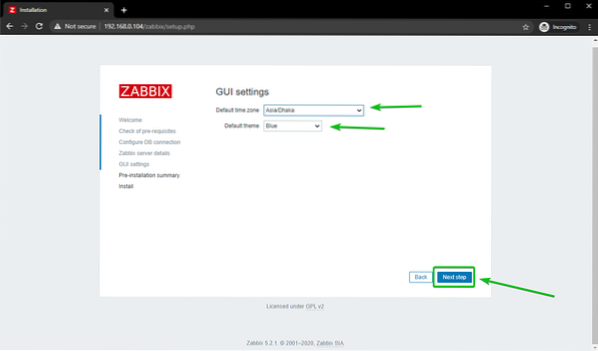
Pastikan semua maklumat betul. Sekiranya ada, klik pada Langkah seterusnya.
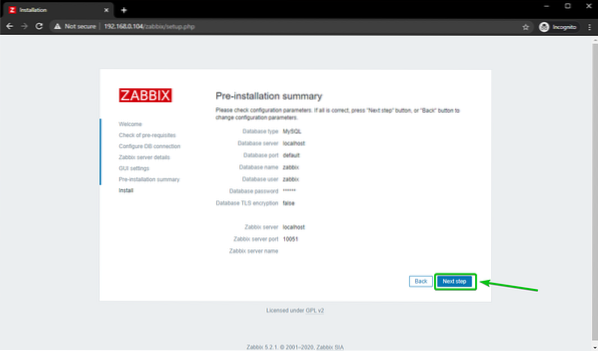
Aplikasi web Zabbix 5 harus dikonfigurasikan. Klik pada Selesai.
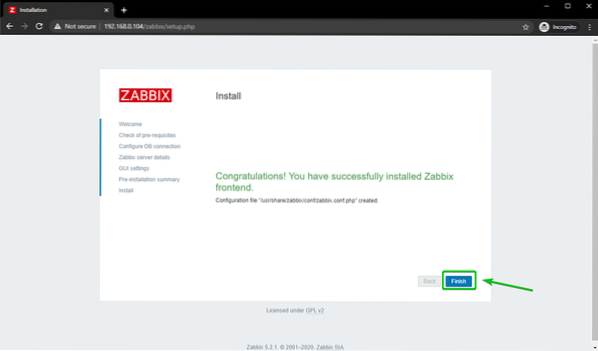
Anda harus melihat tetingkap masuk Zabbix 5.
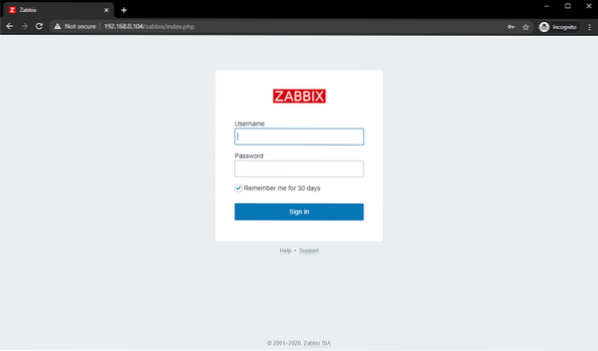
Taipkan Pentadbir sebagai nama pengguna dan zabbix sebagai kata laluan. Kemudian, klik pada Log masuk.
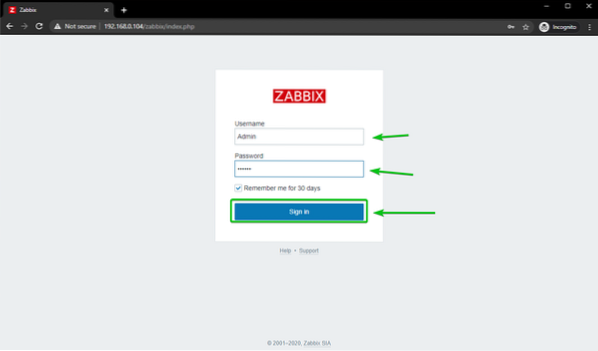
Anda harus log masuk ke aplikasi web Zabbix 5.
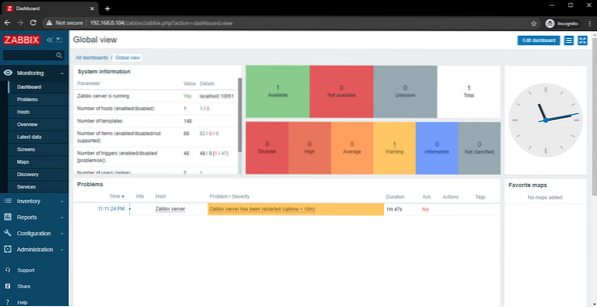
Menukar Kata Laluan Log Masuk Pentadbir Zabbix 5
Perkara pertama yang anda ingin lakukan setelah anda log masuk ke aplikasi web Zabbix 5 adalah menukar kata laluan lalai untuk Pentadbir pengguna untuk tujuan keselamatan.
Untuk melakukannya, klik pada Pentadbiran > Pengguna > Pentadbir dari aplikasi web Zabbix 5 seperti yang ditandakan pada tangkapan skrin di bawah.
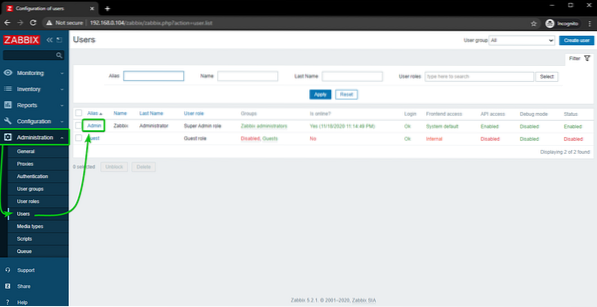
Klik pada Tukar kata laluan.
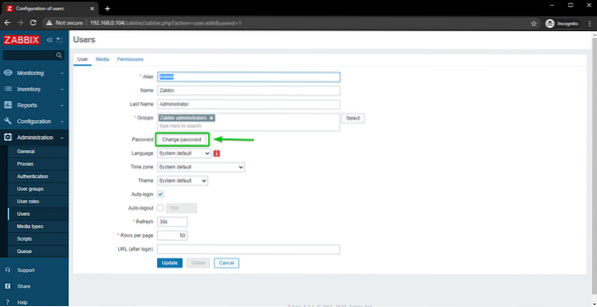
Taip kata laluan yang anda inginkan dan klik Kemas kini.
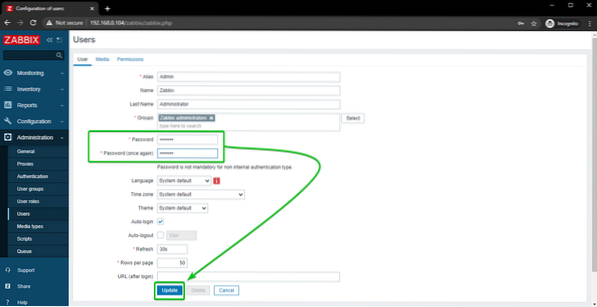
Kata laluan lalai dari Pentadbir pengguna harus diubah. Sekarang, anda seharusnya dapat log masuk ke aplikasi web Zabbix 5 menggunakan kata laluan yang baru anda tetapkan.

Ringkasan
Dalam artikel ini, saya telah menunjukkan cara memasang Zabbix 5 pada komputer papan tunggal Raspberry Pi 4 dan mengakses aplikasi web Zabbix 5 dari peranti lain di rangkaian rumah anda. Artikel ini akan membantu anda memulakan Zabbix 5 pada Raspberry Pi 4 anda.
 Phenquestions
Phenquestions


